Con iOS 14, Apple introdujo una gama de características interesantes y funcionalidades del sistema. Si bien algunas de estas adiciones se refieren a los aspectos visuales, otras se suman a la funcionalidad y, a su vez, ayudan a mejorar la experiencia del usuario. Una de esas características es el modo de imagen en imagen (PiP), que le permite reproducir medios (principalmente videos) en una ventana pequeña, como una superposición, en la pantalla. Por lo tanto, le permite realizar múltiples tareas y navegar por su teléfono, simultáneamente, mientras mira videos.
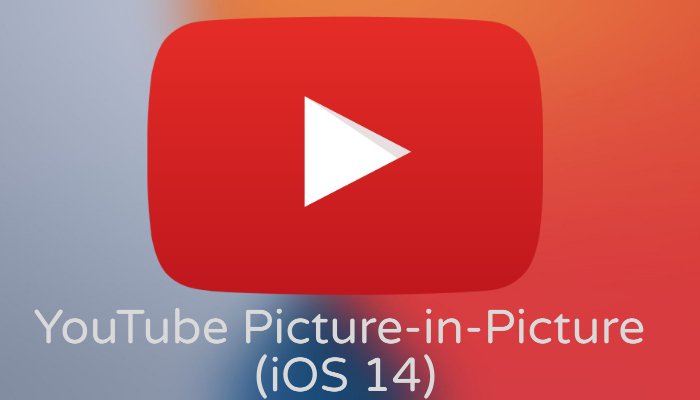
A pesar de que han pasado unos meses desde que Apple anunció iOS 14 y iPadOS 14 en su WWDC 2020 a principios de este año, YouTube ha estado luchando para que el modo PiP funcione en el iPad. O al menos, eso es lo que parece ser el caso a partir de ahora. De manera similar, cuando se trata de iPhones, YouTube, hasta ahora, no ha logrado que la función funcione. Además, en este punto, no está claro si siquiera planean hacer que el modo PiP esté disponible en iPhones.
Sin embargo, si ha estado esperando el modo PiP todo este tiempo, hay una solución para que la función funcione en su iPhone con iOS 14. Y no, no estamos hablando del truco de Safari, el que implica que utilice Safari. para ejecutar video en PiP y ofrece una funcionalidad limitada. En cambio, hablaremos sobre el uso de accesos directos para ejecutar el modo PiP, sin salir de la aplicación de YouTube o sin tener que depender de Safari.
Sin embargo, para aquellos que se preguntan acerca de la solución alternativa de Safari, esto es lo que implica.
- Abra la aplicación de YouTube y comience a reproducir un video.
- Pulsa el botón de compartir y copia la URL de la
- Abra Safari y pegue la URL del video en la barra de URL. Y luego, haga clic en el botón de reproducción para comenzar a reproducir el video.
- Minimice la aplicación y vaya a la pantalla de inicio para que el video se reproduzca en el modo PiP.
Si bien esta solución funciona bien y le permite reproducir videos de YouTube en el modo PiP, tiene ciertas limitaciones. Sin mencionar la necesidad de que abras Safari y pegues la URL, lo que puede ser bastante tedioso cuando quieres reproducir varios videos. Además, la solución alternativa que enumeramos en este artículo, que implica el uso de la aplicación Atajos, ofrece algunas funcionalidades más y no requiere que abras Safari cada vez que quieras reproducir un video. Entonces, profundicemos y revisemos los pasos involucrados en la solución.
Pasos para usar YouTube en el modo de imagen en imagen (PiP)
1. Lo primero es lo primero, actualice su iPhone a iOS 14. [Follow our guide on how to prepare your iPhone before updating to iOS 14.]
2. A continuación, vaya a la App Store y descargue la aplicación Scriptable. [link]. Al mismo tiempo, asegúrese de que la aplicación Atajos también esté actualizada y ejecutando la última versión.
3. Abrir este enlace en su navegador, que lo llevará al acceso directo que usaremos para esta solución. Clickea en el Obtener acceso directo para agregarlo a la aplicación Accesos directos. [Note – make sure you have Untrusted Shortcuts enabled. To do this, go to Settings > Shortcuts and toggle the button next to Allow Untrusted Shortcuts.]
4. Una vez que se haya agregado el acceso directo a su biblioteca de accesos directos, abra la aplicación YouTube y comience a reproducir su video.
5. Presione el botón de compartir debajo del tweet para abrir el menú de compartir. Y desde aquí, desplácese horizontalmente y seleccione Más.

6. Ahora, de una lista de opciones presentadas, haga clic en el acceso directo que acaba de agregar. Se llama YouTube PiP.

7. El video debería comenzar a reproducirse dentro de Scriptable. Desde aquí, puede configurar la velocidad de reproducción, la calidad del video y también descargar el video. Lo más importante es que puede minimizar la aplicación e ir a la pantalla de inicio para que el video se reproduzca en el modo PiP.

Una vez en el modo PiP, puede arrastrar la ventana de video a cualquier lugar de la pantalla, avanzar y retroceder en la línea de tiempo, cambiar el tamaño de la ventana y minimizarla hacia un lado para ver la pantalla completa. En comparación con la solución alternativa de Safari, el método Atajos ofrece un montón de funcionalidades que pueden mejorar la experiencia de visualización y pueden ser útiles si necesita descargar videos. Por lo tanto, ofrece una mejor solución para que YouTube funcione en PiP antes de que la empresa finalmente lleve la funcionalidad de forma nativa a la aplicación de YouTube.
Para aquellos que se preguntan sobre el papel de la aplicación Scriptable en el flujo de trabajo, aquí hay algo para usted: Scriptable es un IDE de JavaScript para iOS y iPadOS que le permite escribir y ejecutar código JavaScript en su iPhone y iPad. La aplicación está desarrollada por Simon Støvring. Y, esencialmente, proporciona soporte para las API nativas de iOS, lo que le permite escribir scripts para realizar funcionalidades específicas de iOS. Para la solución alternativa de YouTube PiP, el creador del acceso directo, que se llama Farligmankag89 en Reddit, ha creado el acceso directo usando Scriptable. Y por lo tanto, es un requisito previo ejecutar el acceso directo en su iPhone.

